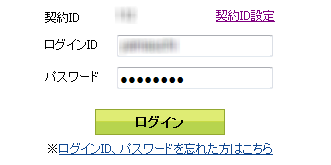
今入力したパスワードとは別のパスワードを[パスワード]へ入力します。
さらに確認のため、[パスワード確認入力]へ繰り返して入力します。
【契約者の場合】
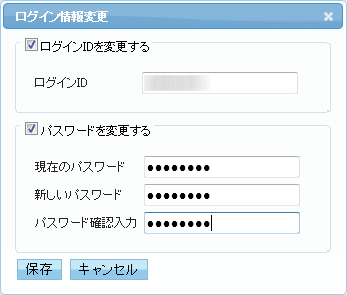
【社員の場合】
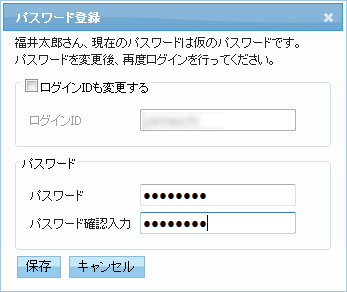
中断する時は、[キャンセル]をクリックします。
設定したパスワードを[パスワード]へ入力します。
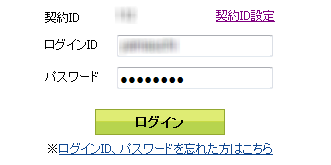
プログラムが使用可能な状態になります。
「ログインID」「パスワード」を入力して、プログラムを使用可能な状態にする画面です。
ログインアカウントのメールを開き、下記手順に沿ってログインします。ログインに成功するとプログラムが使用可能になります。
「ログインID」「パスワード」を入力します。
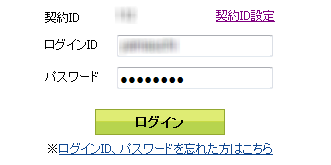
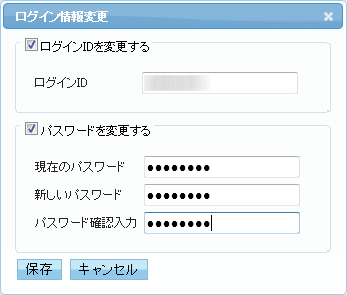
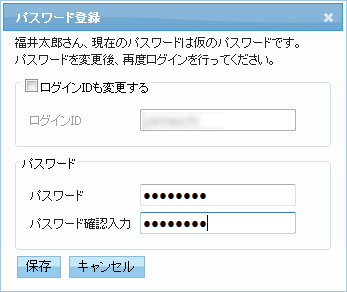
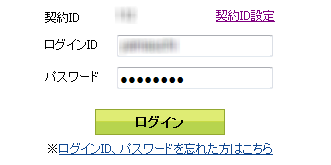

ログインできない時は、再度、 TREND Netシステムからのアカウント情報が書かれたメール、または「契約書」に記載されている「契約ID」「ログインID」「パスワード」を確認してください。

画面右上の[ログイン]リンクは機能していません。ログインする時は、上記手順の[ログイン]ボタンを使用してください。
入力ミスなどによりログインに連続10回失敗すると、30分間ログインすることができません。(安全のためロックがかかります)
30分間経過してから、再度ログインしてください。

プログラムの使用を終える時は、画面右上にある[ログアウト]を実行します。
(使用しない状態が40分間続いた場合、強制的にログアウトします)
[マイページ]画面にある[ログイン情報]機能で「ログインID」「パスワード」はいつでも変更することができます。
「パスワード」は定期的に変更することをお勧めします。
・ログインID:半角英数字(8文字~50文字)
・
パスワード:半角英数字(8文字~14文字)
「住宅履歴情報サービス 利用約款」「住宅履歴情報の蓄積依頼書兼委任状」をダウンロード(pdf)することができます。
特に、住宅履歴情報を長期保管する場合は、お施主様への承諾書(「住宅履歴情報の蓄積依頼書兼委任状」)が必要になります。
Copyright(C) 2010 FUKUI COMPUTER ARCHITECT, Inc.